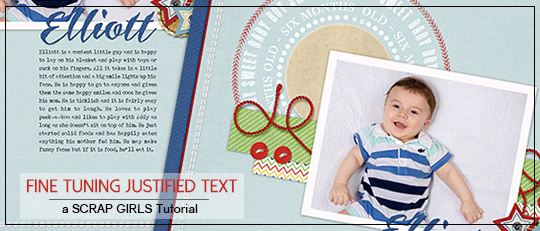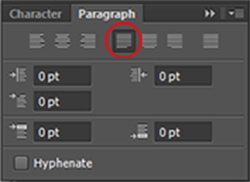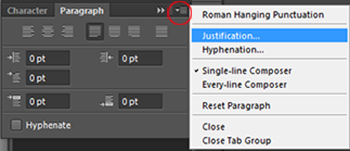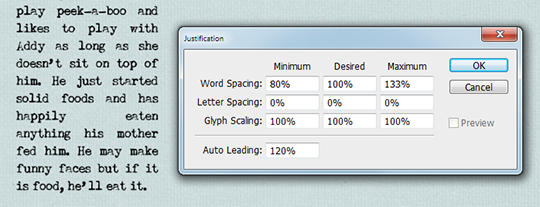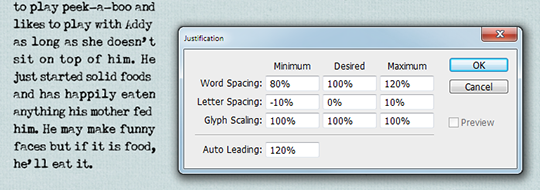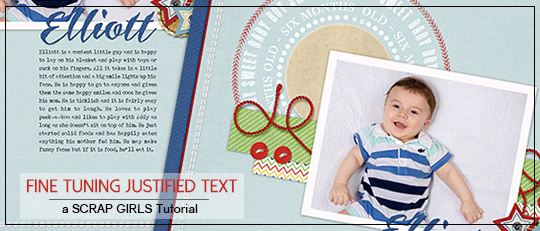
깨끗하고 간소화 된 모양을 가지고 있기 때문에 레이아웃에서 저널링을 위해 정당화 된 텍스트를 사용하는 것을 좋아합니다. 정렬된 텍스트는 간격이 지정되어 텍스트 블록의 왼쪽과 오른쪽에 모두 직선 가장자리가 있습니다. 당신은 포토샵의 단락 패널에서 정당화 텍스트의 몇 가지 옵션을 선택할 수 있습니다,하지만 난 거의 항상 마지막 왼쪽 정당화 선택합니다. 단락 패널이 표시되지 않으면 창>문자를 선택하여 표시합니다.
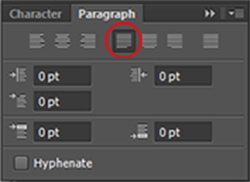
정당화는 각 줄의 단어 사이의 공백을 조정하여 모든 줄을 같은 길이로 만듭니다. 당신의 단락이 넓은 경우,여분의 간격은 일반적으로 눈에 띄지 않습니다,하지만 당신은 좁은 단락을 정당화 할 때,여분의 간격은 텍스트에 큰 간격을 남길 수 있습니다. 이 튜토리얼에서,우리는 당신이 문제를 해결할 수있는 몇 가지 방법을 통해 갈 것입니다.
- 하이픈은 문제를 최소화하는 가장 쉬운 방법이지만 저널링 블록에서 사용하지 않는 것이 좋습니다.
- 글꼴 크기 및 추적을 조정하면 단어 간격을 향상시킬 수 있습니다.
- 딱 맞는 장소에서 저널링에 추가 형용사를 추가하십시오.
위의 방법이 효과가 없다면 좋은 소식이 있습니다! 당신은 문제를 해결하는 데 도움이 정당화 설정을 조정할 수 있습니다.
먼저 텍스트를 선택한 다음 단락 패널 메뉴에서 양쪽 맞춤을 선택합니다.
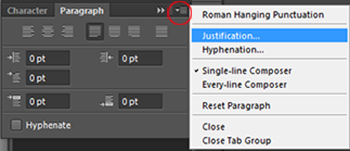
이것은 당신에게 포토샵 공백 문자와 단어,그리고 문자를 확장하는 방법을 통해보다 효율적으로 제어 할 수 있습니다 정당화 패널을 엽니 다. 아래의 스크린 샷은 기본 설정을 보여줍니다. 단락의 일부 단어 사이의 고르지 않은 공간을 확인하십시오.
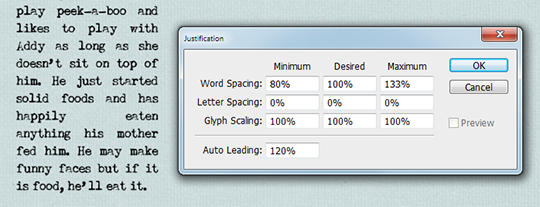
- 단어 간격은 각 단어 사이의 공백입니다.
- 문자 간격은 문자 사이의 거리입니다.
- 글리프 크기 조정은 문자 너비를 제어합니다.
- 선행은 각 줄 사이의 공백을 제어합니다.
타이포그래피 세계에서 글자가 아닌 단어 사이의 공백을 조정하는 것이 바람직하지만 글자 간격을 약간 조정하여 원하는 결과를 얻었습니다. 선택한 설정은 사용하는 글꼴과 글꼴 및 텍스트 상자의 크기에 따라 달라집니다. 너가 편지 간격을 변화한것을 선택하면,최소한과 최대 백분율의 차이를 가능한한 작게 지키십시요,또는 선에서 선에 편지 간격안에 다름은 너가 고친것을 해보고 있는 큰 간격보다는 더 나쁘게 볼지도 모른다! 당신이 결과에 만족 될 때까지 숫자로 재생합니다.
아래 스크린샷은 내가 조정한것이 단어 간격을 보다 자연스럽게 보이게 하는 데 어떻게 도움이 되었는지를 보여줍니다.
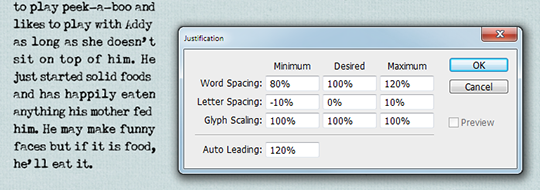
정당화 된 텍스트는 저널링을보다 간소화 된 모양을 제공 할 수 있으며 직사각형 텍스트 블록이있는 저널 논문,포켓 라이프 페이지 및 템플릿과 함께 사용하기에 적합합니다. 우리는 당신이 스크랩 여자 갤러리에서 정당화 텍스트를 사용하는 방법을 보여주는 페이지를보고 싶어요!


 4 월 마르텔에 의해 작성된 기사 자습서 윈도우 7
4 월 마르텔에 의해 작성된 기사 자습서 윈도우 7